Penki „Google Earth Power“ naudotojų patarimai
„Google Earth“ yra puikus įrankis kur kas daugiau neitik žvelgdamas į Žemę ir priartindamas bei atitolindamas. Tai yra programinė įranga, kurią galite naudoti tyrimams, studijoms ir dar daugiau. Čia yra keletas „Google Earth“ galios vartotojų patarimų, kurie padės jums kuo geriau išnaudoti.
Visų pirma, jei dar neįdiegėte „Google Earth“, žinokite, kad čia galite jį gauti nemokamai.

Seni vietos žemėlapiai
Norite sužinoti, kokie seni yra tam tikros vietos žemėlapiaikaip apsilankėte „Google Earth“, atrodė? O gal norite pamatyti pokyčius, įvykusius rajone, kuriame gyvenate bėgant laikui? Na, „Google Earth“ yra labai paprastas būdas tai padaryti.
Norėdami tai padaryti, priartinkite savo teritorijądomina. Jei yra istorinių minėtos vietovės vaizdų, apatinėje kairiajame ekrano krašte pastebėsite piktogramą, primenančią laikrodį. Šie metai yra patys seniausi.
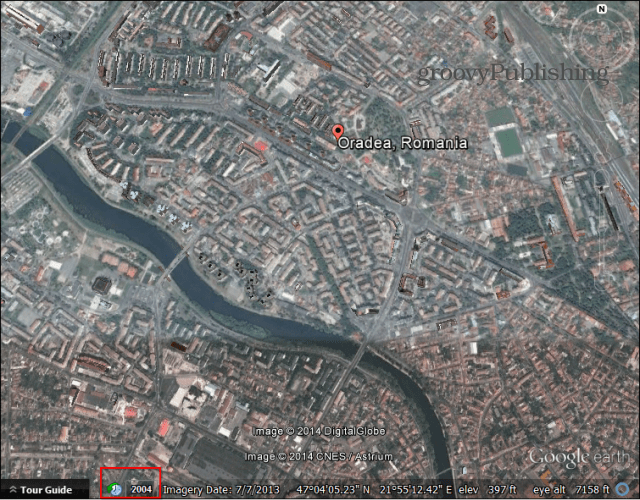
Spustelėkite metus. Gaunate slankiklį, kurį galite naudoti norėdami perjungti žemėlapio vaizdus į įvairius metus. Jei tai sritis, kurioje sparčiai vystosi pastaraisiais metais, ji gali būti gana žavi. Laikrodžio mygtukas taip pat yra ir Žemės įrankių juostoje.
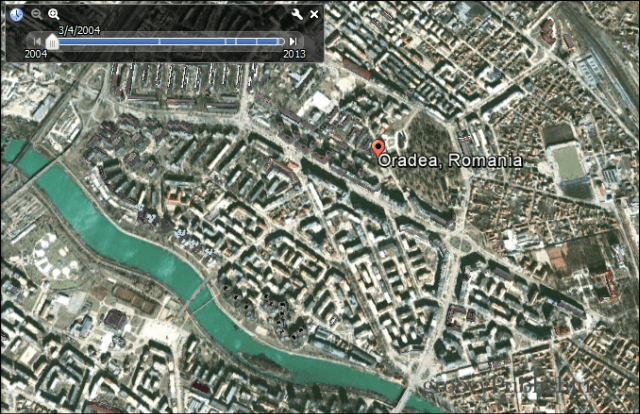
„Google Earth“, „Moon“, „Mars“ ar „Sky“
Šis patarimas yra labai įdomus! Nors „Google“ programinė įranga gali būti vadinama „Google Earth“, ji persikėlė už mūsų planetos ribų - „ten, kur dar niekas nebuvo nuvykęs“. „Google Earth“ įrankių juostoje yra mygtukas, panašus į mažą planetą, kuris pažymėtas žemiau esančioje ekrano kopijoje.
Spustelėkite jį ir galėsite pasirinkti žemę, Marsą, Mėnulį ir dangų.
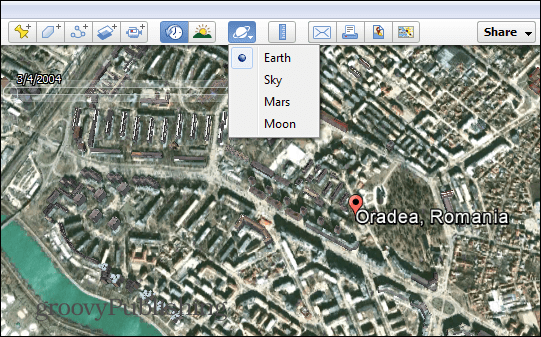
O kaip tada vaikščioti Mėnulyje?
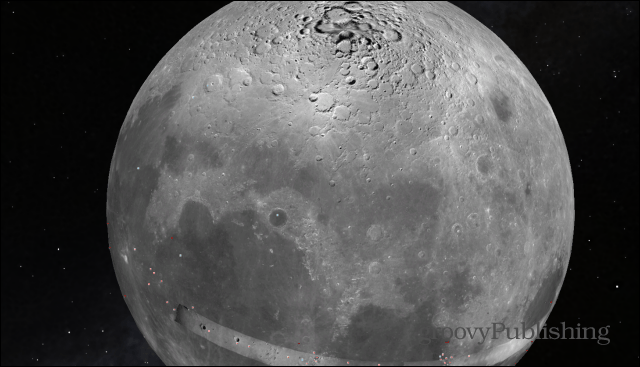
Lengvai išmatuokite atstumus
Norite greitai sužinoti atstumą tarp dviejų vietų? Na, „Google Earth“ yra labai paprastas būdas tai padaryti.
Pirmiausia įsitikinkite, kad ekrane turite abi vietas, tada įrankių juostoje spustelėkite liniuotės piktogramą - aš ją pažymėjau žemiau, kad ją būtų lengviau pastebėti.
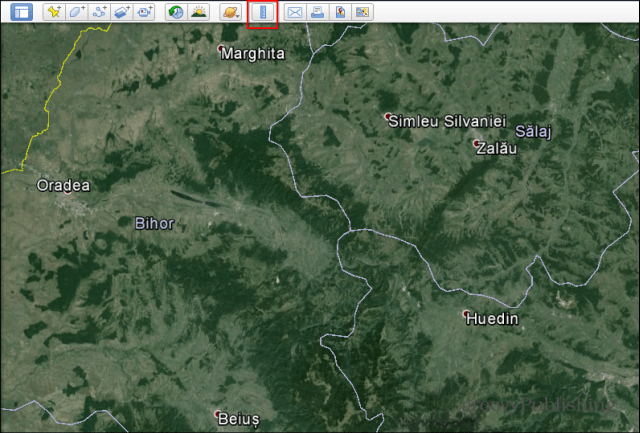
Atsiras nedidelis langas, kaip antai žemiau,leidžiama nustatyti matavimo vienetą ir pateikti rezultatą. Tiesiog spustelėkite pradžios tašką ir judinkite žymeklį, kol pasieksite pabaigos tašką. Bus rodomas atstumas.
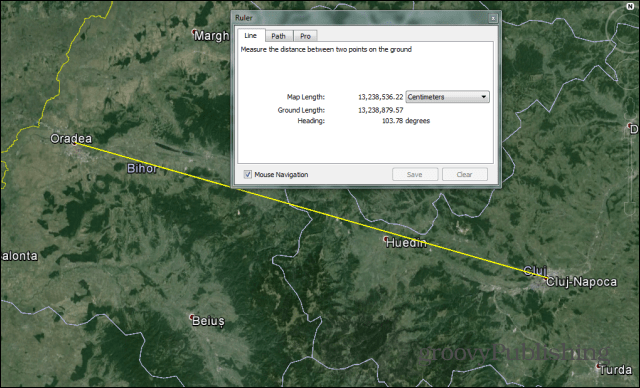
O kas, jei nenorite atstumo atiesi linija? Taip pat galite sukurti kelią į savo tikslą. Mažame lange spustelėkite skirtuką Kelias, tada spustelėkite savo kelią, kad sužinotumėte atstumą.
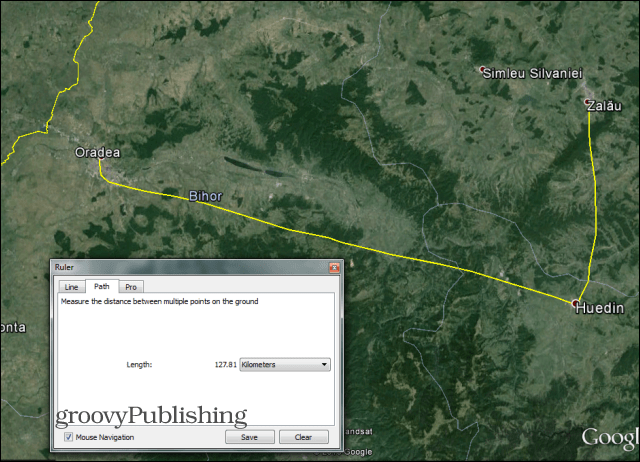
Naudokite sluoksnius
Viena iš nuostabiausių „Google Earth“ funkcijųsusijęs su dideliu sluoksnių kiekiu, kurį galite naudoti norėdami pamatyti informaciją žemėlapyje. Šiuo metu galimus sluoksnius galite rasti „Google Earth“ ekrano apačioje, kairėje pusėje.
Galite pamatyti tokius dalykus kaip orai, keliai, sienos, taip pat stebėti gyvūnus ir netgi pasižiūrėti, kur baigiasi jūsų pašto kodas.
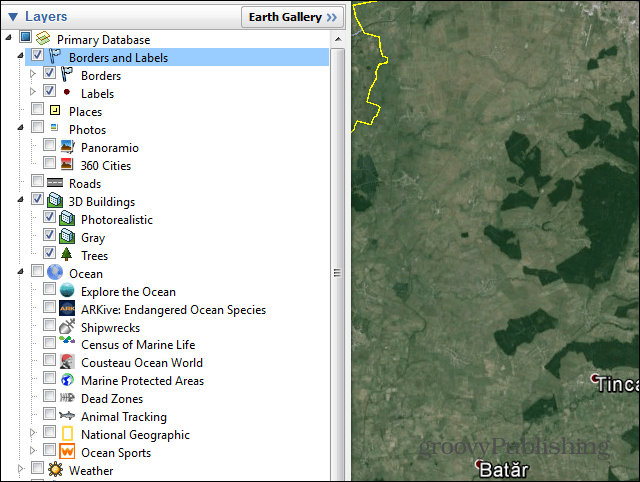
Jei yra „Google Earth“ sluoksniainepakanka, galite pridėti daugiau. Tiesiog spustelėkite Žemės galerija, esančią Sluoksnių skyriaus viršuje, ir suraskite ką nors įdomaus. Pavyzdžiui, naktį galite pamatyti Žemę naudodamiesi NASA vaizdais.
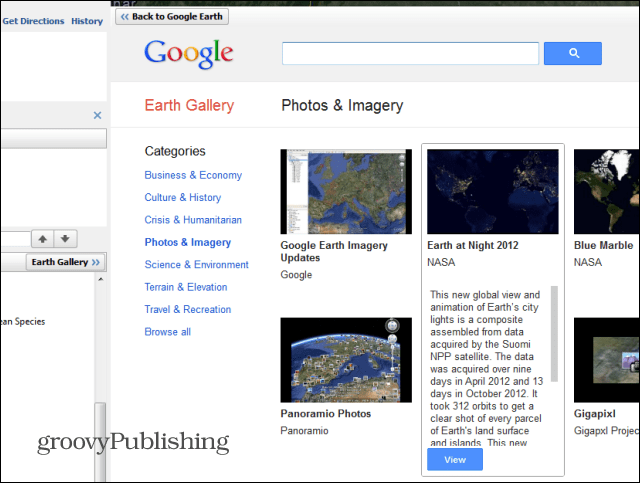
Lankytinos vietos „Google Earth“
„Google Earth“ siūlo puikias apžvalgines keliones po įvairias pasaulio vietas. Norėdami juos patikrinti, pirmiausia įsitikinkite, kad įjungtas 3D pastatų sluoksnis - jis yra tame pačiame Sluoksnių meniu.
Patikrinę, ar įjungėte, eikite įkairiajame meniu meniu Mano vietos ir suraskite apžvalginę apžvalgą. Spustelėkite šalia esančią mažą rodyklę ir pasirinkite, ką norite pamatyti, jei yra konkrečių jus dominančių orientyrų. Jei ne, tiesiog spustelėkite Pradėti apžvalgą čia.
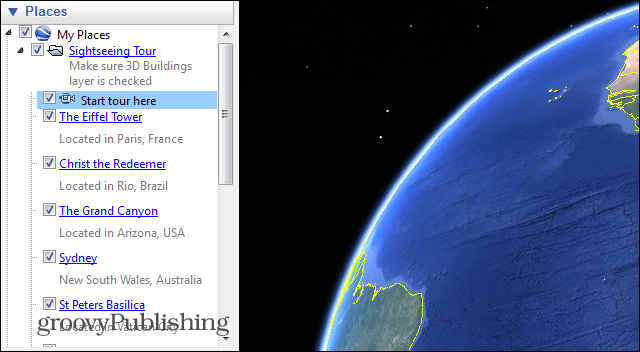
Jūsų 3D kelionė prasidės. Atminkite, kad turite valdymo skydelį apatinėje kairėje pusėje, kad galėtumėte praleisti tam tikras dalis arba padaryti pertrauką, jei jums reikia geresnio vaizdo.
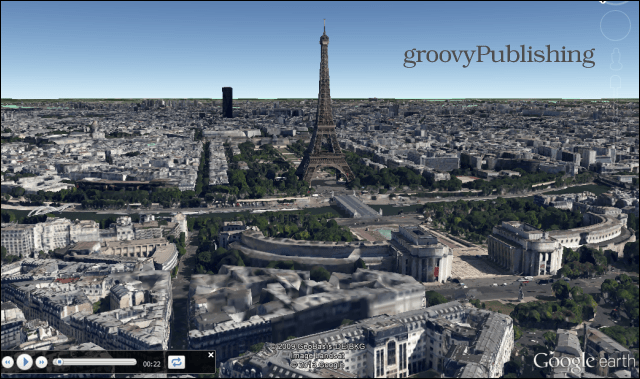
Tikiuosi, kad šie patarimai jums bus naudingi. Būsimuose straipsniuose turėsime daugiau patarimų vartotojams. Tiesą sakant, jei turite įdomesnių „Google Earth“ energijos vartotojų patarimų, kuriuos norite bendrinti su bendruomene, palikite komentarą žemiau ir papasakokite mums apie tai!

![Peržiūrėkite Persijos įlankos naftos išsiliejimo apimtį „Google Maps“ [groovyNews]](/images/news/view-the-gulf-oil-spill-coverage-in-google-maps-groovynews.png)
![Nauja! Žemės vaizdas „Google Maps“ [groovyNews]](/images/news/new-earth-view-in-google-maps-groovynews.png)







Palikite komentarą